Tämä opetusohjelma sisältää yksityiskohtaiset ohjeet Windows Server 2016 Standardin asentamiseen. Windows Server 2016:sta on kolme versiota: Essentials, Standard & Datacenter.
- Windows Server 2016 Essentials on ihanteellinen pienille yrityksille, joissa on 25 käyttäjää ja jopa 50 laitetta, eikä se tue virtualisointia.
- Windows Server 2016 Standard on ihanteellinen yrityksille, jotka vaativat edistyneitä ominaisuuksia ja virtualisointia (jopa 2 virtuaalikonetta).
- Windows Server 2016 Datacenter on tarkoitettu yrityksille, jotka vaativat edistyneitä ominaisuuksia ja tarvitsevat enemmän kuin 2 virtuaalikonetta (rajoittamaton).
Ehdotus: Ennen kuin ostat (asennat) uuden palvelimen, valitse sopiva Windows Server 2016 -versio tarpeidesi mukaan. Katso yksityiskohtainen vertailu Windows Server 2016 Standard ja Windows Server 2016 Datacenter.
Vähimmäisjärjestelmävaatimukset Windows Server 2016:lle.
| PROSESSORI: | 1,4 GHz 64-bittinen prosessori |
| RAM: | 512 Mt ECC (Error Correcting Code) ilman Desktop Experience -asennusta & 2 Gt Desktop Experience -asennuksella. |
| Levytila: |
32 Gt (tietokoneet, joissa on yli 16 Gt RAM-muistia, vaativat enemmän levytilaa sivuille, lepotilalle ja tyhjennystiedostoille). * * Käytä mieluiten levyä, jossa on vähintään 80-100 Gt levytilaa. |
| Verkkosovitin: | 1x Ethernet, joka pystyy vähintään gigabitin suoritustehoon. |
| Muut vaatimukset: | UEFI 2.3.1c -pohjainen järjestelmä ja laiteohjelmisto, joka tukee turvallista käynnistystä. Trusted Platform Module, jos haluat käyttää BitLocker-asemasalausta. Internet-yhteys. |
Windows Server 2016:n asentaminen askel askeleelta.
1. Aseta Windows Server 2016 DVD (tai USB) asennuslevy ja käynnistä se.
* Huomautuksia:
1. Voit ladata Windows Server 2016:n arviointiversion ISO-muodossa osoitteesta tässä.
2. Voit luoda USB-asennusmedian käyttämällä Rufus USB luoja apuohjelma.
2. Valitse ensimmäisessä näytössä oma Kieli, Aika ja valuuttamuoto ja Näppäimistö tai syöttötapa ja napsauta Seuraava.
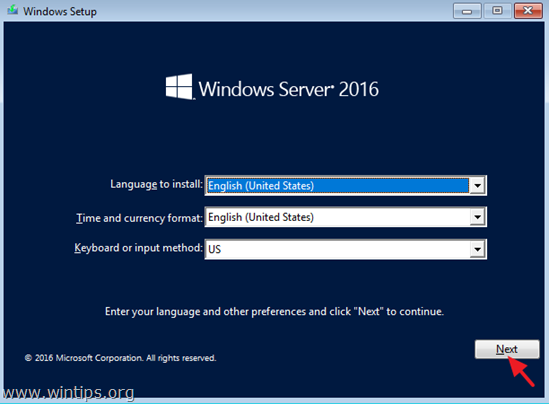
3. Paina sitten Asenna nyt.
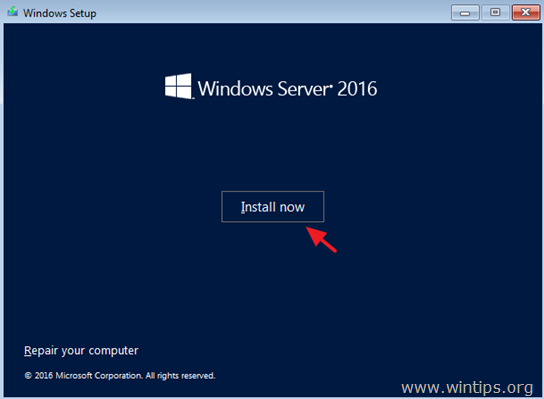
4. Valitse sopiva Server 2016 -versio* tarpeidesi mukaan ja napsauta Seuraava.
* Merkintä:
Windows Server 2016 (Desktop Experience) -asennus sisältää Windows 10 -käyttöliittymän ja palvelinhallinnan.
Windows Server 2016 ilman työpöytäkokemusta on tunnetusti ydinasennus, eikä se sisällä graafista käyttöliittymää eikä palvelinhallintaa.
Tärkeä: Toisin kuin jotkut aiemmat Windows Server -julkaisut, et voi muuntaa Server Coren ja Server with Desktop Experiencen välillä asennuksen jälkeen. Jos esimerkiksi asennat Server Coren ja päätät myöhemmin käyttää Server with Desktop Experiencea, sinun tulee tehdä uusi asennus (ja päinvastoin).
Tässä opetusohjelmassa päätämme asentaa Windows Server 2016 Standard, jossa on työpöytäkokemus. Pidän parempana tätä vaihtoehtoa, koska monilla yrityksillä on palvelinpohjaisia sovelluksia ja ne tarvitsevat täyden graafisen käyttöliittymän toimiakseen hyvin.
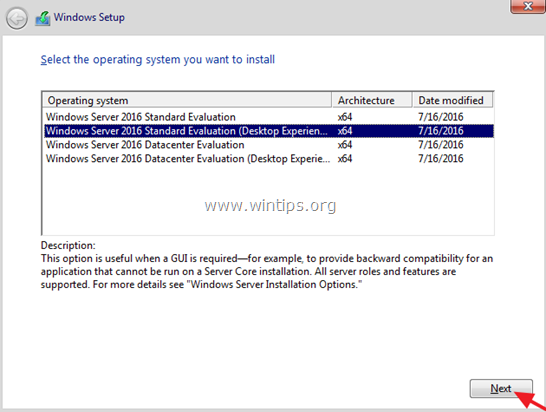
5. Hyväksyä the Lisenssiehdot ja napsauta Seuraava.

7. Jos kyseessä on uusi asennus, valitse Mukautettu: Asenna Windows.
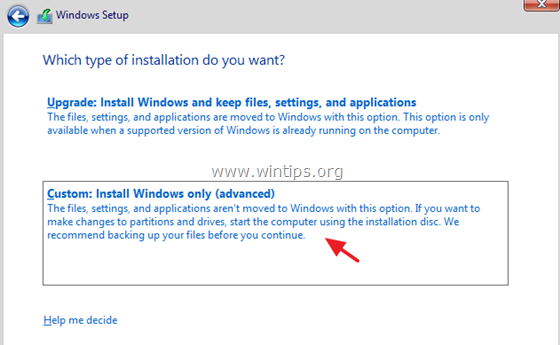
8. Valitse sitten levy, johon käyttöjärjestelmä asennetaan ja napsauta Seuraava. *
* Tässä vaiheessa voit painaa Uusi-painiketta antaaksesi käyttöjärjestelmälle tietyn levytilan gigatavuina.
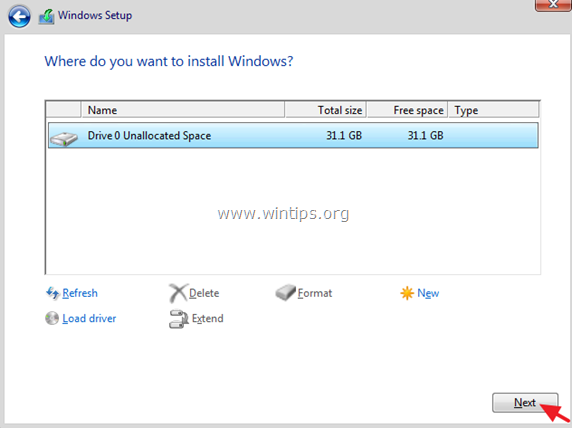
9. Anna Windowsin asennusohjelman kopioida tarvittavat tiedostot ja suorittaa asennuksen loppuun.
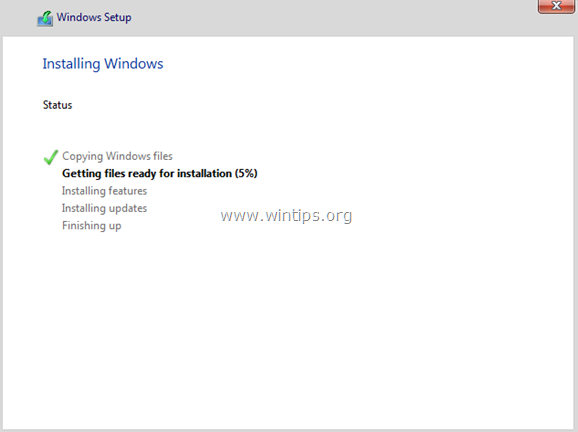
10. Muutaman uudelleenkäynnistyksen jälkeen sinua pyydetään määrittämään salasana (tavallisen) järjestelmänvalvojan tilille. Kirjoita monimutkainen salasana (joka koostuu isoista, pienistä kirjaimista, symboleista ja numeroista) ja napsauta Seuraava.

11. Paina pyydettäessä Ctrl + Alt + Poistaa, kirjoita järjestelmänvalvojan salasana ja paina Tulla sisään kirjautuaksesi uudelle palvelimellesi.
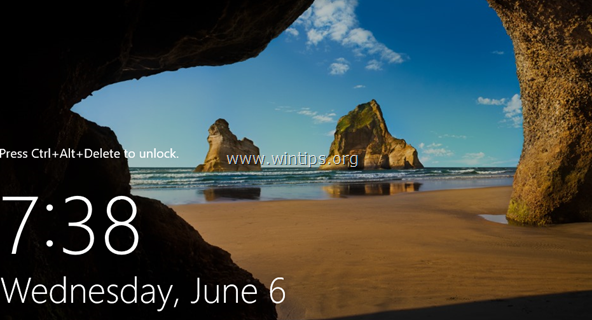
12. Kirjautumisen jälkeen Server Manager käynnistyy automaattisesti. Jatka uuden palvelimen määrittämistä.
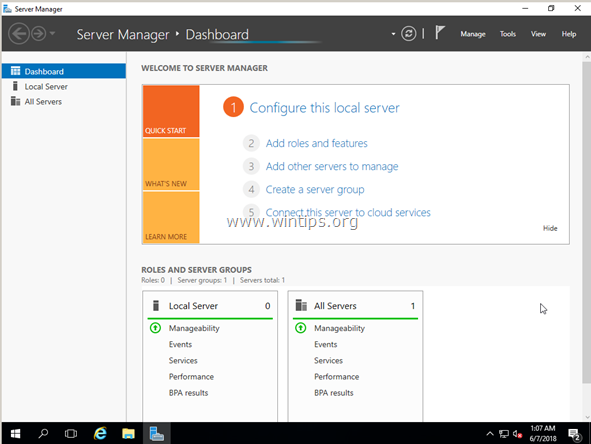
Se siitä! Kerro minulle, jos tämä opas on auttanut sinua jättämällä kommenttisi kokemuksestasi. Tykkää tästä oppaasta ja jaa se auttaaksesi muita.
Sain juuri win server 2016 -standardin tuoteavaimen ODosta Storesta osoitteessa: http://products.odosta.com
Heidän asiakastukensa on tällä hetkellä offline-tilassa, ja haluan hankkia ohjelmiston ISO: n, mutta Microsoft tarjoaa arviointiversion, jossa lisenssini ei toimi.
Mainitse onko ISO-versiosi täysi versio vai arviointikopio.
Jos asensen tämän ISO: n, aktivoiko lisenssini sen.